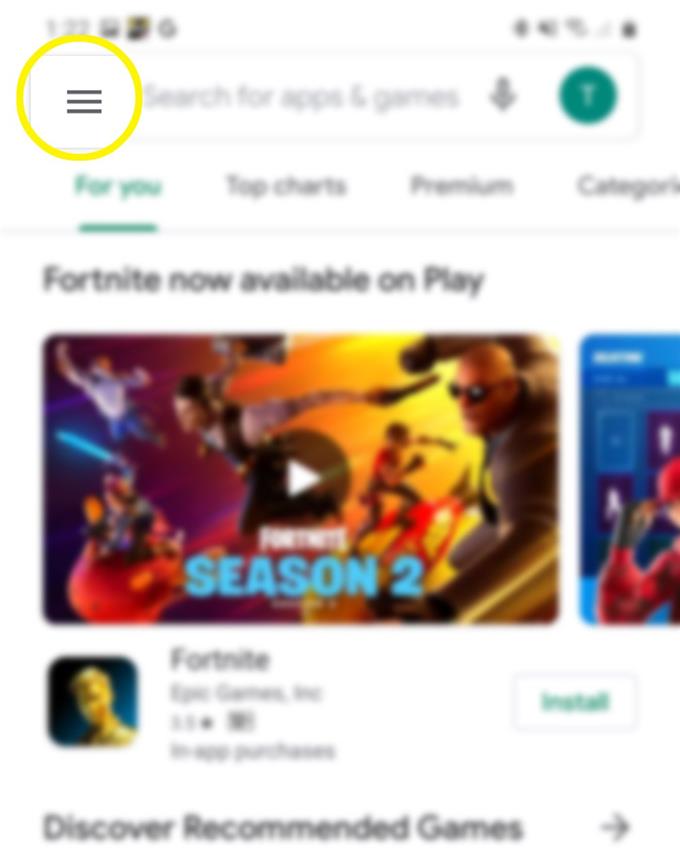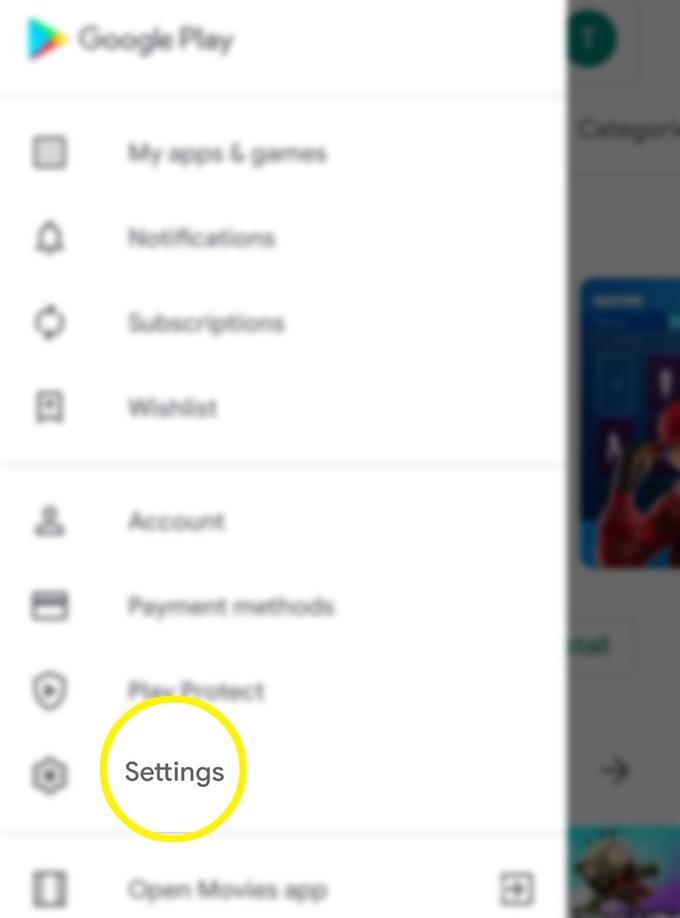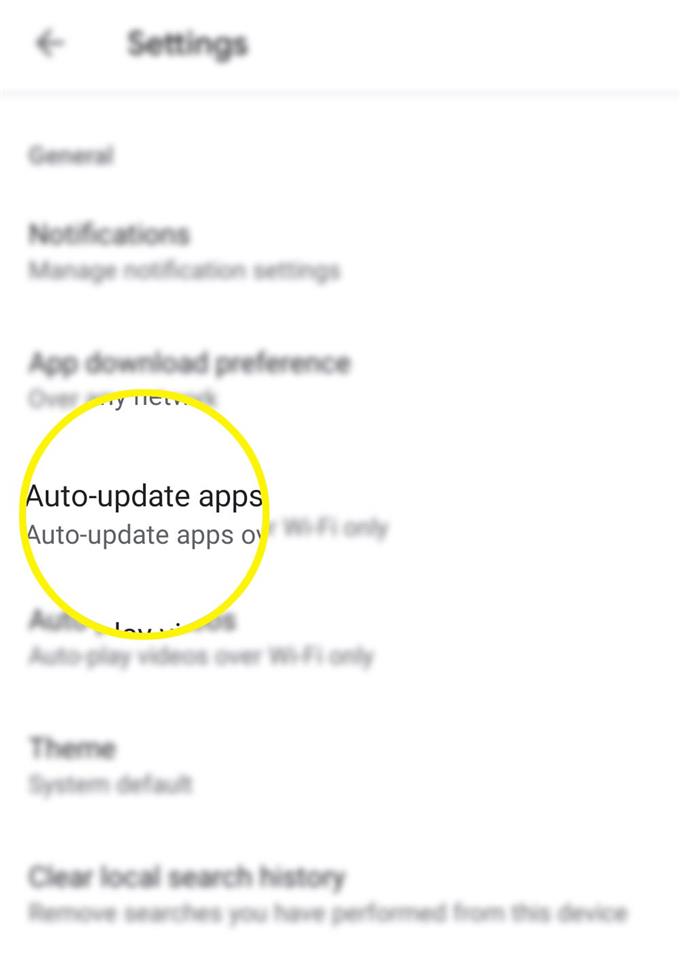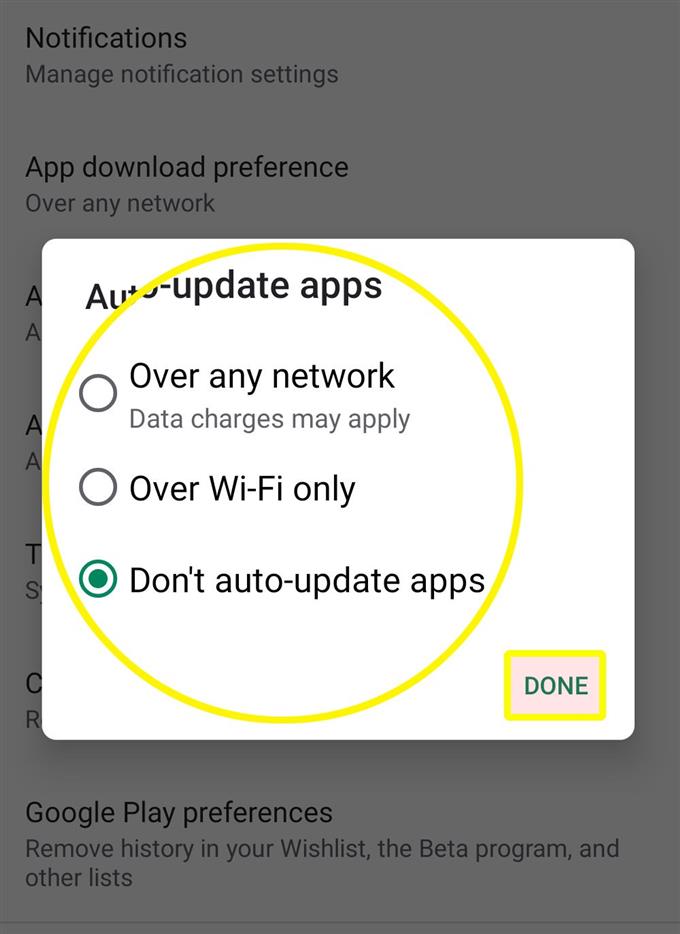Het wordt aanbevolen om apps up-to-date te houden om optimale prestaties van uw apps te garanderen. Daarom is het inschakelen van de functie voor automatische updates gunstig. Desalniettemin kan het behouden van deze instelling ook leiden tot extra datakosten, vooral als uw telefoon mobiele data gebruikt om toegang te krijgen tot internetdiensten. Dit is wanneer de noodzaak ontstaat om automatische updates uit te schakelen. Dit bericht leert je hoe je deze functie op je nieuwe Samsung Galaxy-smartphone kunt beheren. Hier volgt een korte uitleg over het uitschakelen en inschakelen van automatische updates op de Galaxy S20.
Apps van derden of apps die u downloadt uit de Play Store, ontvangen afzonderlijke updates van hun respectievelijke ontwikkelaars. Om software-updates van derden te implementeren, moet u uw apparaat configureren om handmatig en / of automatisch te updaten. Als je nieuw bent bij Android en wat input nodig hebt over het implementeren van app-updates van derden, helpt dit bericht je op weg.
Eenvoudige stappen om automatische updates op de Galaxy S20 in en uit te schakelen
Benodigde tijd: 5 minuten
De volgende stappen helpen u bij het openen en beheren van de functie voor automatische updates van de Galaxy S20. Voel je vrij om dit als persoonlijke referentie te gebruiken voor het geval je de Play Store-apps van je telefoon moet aanpassen om nieuwe updates te implementeren op basis van je eigen voorkeuren.
- Ga naar het startscherm en tik vervolgens op de Play Store-app.
De Google Play Store-app wordt dan gestart.

- Tik op het menupictogram linksboven in het scherm van de Play Store-app.
Zoek gewoon de figuur met drie horizontale lijnen in de zoekbalk.
Vervolgens worden Play Store-instellingen en relevante opties weergegeven.
- Scroll naar beneden en tik op Instellingen.
Als je dit doet, worden de Play Store-instellingen en -opties geopend die je kunt beheren.

- Tik op Apps automatisch bijwerken om door te gaan.
Er verschijnt een pop-upmenu met verschillende manieren om apps bij te werken.

- Tik op om over elk netwerk te selecteren om apps via elk netwerk automatisch bij te werken. Selecteer anders Alleen via wifi als u automatisch wilt updaten via wifi-internet.
Als je apps niet automatisch wilt updaten, selecteer je Apps niet automatisch updaten uit de gegeven opties en tik je op Gereed om te bevestigen.De recente wijzigingen die u heeft aangebracht, worden weerspiegeld in de Play Store-instellingen via een label onder de Apps automatisch bijwerken keuze.

Gereedschap
- Android 10, One UI 2.0
Materialen
- Galaxy S20, Galaxy S20 Plus, Galaxy S20 Ultra
Afgezien van toegang tot de nieuwste functies, helpt het bijwerken van uw apps ook om de stabiliteit van apps te behouden.
Als je ervoor hebt gekozen om updates voor je apps niet automatisch te installeren, zorg er dan voor dat je niet vergeet om regelmatig te controleren op beschikbare app-updates.
Om app-updates in behandeling te bekijken, open je de Play Store-app, ga je naar Mijn apps en games en tik je op het tabblad Updates.
Beschikbare updates worden weergegeven onder Updates in behandeling.
Om app-updates in behandeling te installeren, selecteert u gewoon de applicatie en volgt u de instructies op het scherm om de app bij te werken.
Als je om de een of andere reden een foutmelding krijgt bij het downloaden van de update, controleer dan je internetverbinding. Willekeurige verbindingsproblemen, van langzaam browsen tot onderbroken of geen internetverbinding, zijn typische redenen waarom apps niet zouden worden bijgewerkt. Afgezien van de internetverbinding, is opslag ook een andere overweging. Uw telefoon moet voldoende opslagruimte hebben om het updatebestand toe te wijzen.
En dat omvat alles in deze tutorial. Houd alstublieft op de hoogte voor uitgebreidere tutorials, tips en trucs waarmee u het meeste uit uw nieuwe Samsung Galaxy S20-smartphone kunt halen.
U kunt ook onze raadplegen Youtube kanaal om meer video-tutorials voor smartphones en handleidingen voor probleemoplossing te bekijken.
LEES OOK: Hoe u uw Galaxy S20 kunt koppelen aan een Windows-computer of laptop